OPPO 5G CPE T1A-routeren integrerer Wi-Fi og 5G-teknologi , hvilket gør det muligt for brugeren at nyde fordelene ved begge teknologier. Det gør virkelig sit job temmelig godt for de fleste brugere.
Udover at levere hurtig og pålidelig internetforbindelse ønsker de fleste brugere imidlertid at tilpasse deres netværk. Dette inkluderer ændring af det trådløse netværksnavn eller anvendelse af flere ændringer i indstillingerne for at øge netværkssikkerheden . Tilpasning af mere avancerede indstillinger er også en nødvendighed for nogle brugere, og for at gøre noget, er den første ting at lære, hvordan man får adgang til Oppo Router Admin Dashboard.
I denne artikel skal vi guide dig gennem Oppo Router -login -trinene og også vise dig, hvordan du ændrer to enkle ting, der er nok til at holde dine personlige filer og oplysninger sikre mod uønsket adgang.
Så her er de ting, du skal have, før du logger ind.

Før du logger ind
Før du får adgang til Oppo Router Admin -dashboard, er der et par ting, du skal passe på.
For det første er det vigtigt at få en enhed som en smartphone eller en computer og tilslutte den til Oppo Router -netværket. Afhængig af enheden kan du forbinde den via WiFi eller tilslutte den direkte til routeren ved hjælp af et netværkskabel.
For det andet skal du have standard- eller brugerdefinerede OPPO -router -loginoplysninger. Vi har leveret standard dem i det næste afsnit, men hvis du ved, at standardloginoplysningerne er ændret, skal du bruge de brugerdefinerede. I dette tilfælde kan standard loginoplysninger først bruges, når du nulstiller OPPO -routeren til fabriksstandarder.
Hvad er standard Oppo Wi-Fi Router Detaljer?
For at få adgang til OPPO Wi-Fi Router Admin Dashboard skal du bruge følgende standard loginoplysninger:
Standard Lokal webadresse: Oppowifi.com eller 192.168.0.1
Standardadministrator Brugernavn: Admin
Standardadministratoradgangskode: Admin
Disse detaljer kan findes trykt på klistermærket under routeren, eller du kan bruge det brugerdefinerede admin -brugernavn og adgangskode til at logge ind.
Hvordan logger man ind på Oppo Router?
Nu, hvis du er klar, kan vi begynde med Oppo Router -login -trinene.
Trin 1 - Kontroller, om enheden er tilsluttet
Vi har netop sagt, at enheden skal tilsluttes. Dette er vigtigt, fordi hvis enheden ikke er tilsluttet OPPO -routernetværket, har den ikke mulighed for at få adgang til Oppo Router Admin -instrumentbrættet.
Så når du har bekræftet, at din smartphone eller computer er tilsluttet, skal du fortsætte med at trin 2.
Trin 2 - Brug webbrowseren på din enhed
Lås nu op eller start din enhed og åbn den webbrowser, du bruger hyppigst. Webbrowser hjælper os med at få adgang til den OPPO-webbaserede interface. Det er praktisk talt en brugervenlig grænseflade, der giver os mulighed for let at administrere routerindstillingerne .
Hvis du normalt bruger Google Chrome eller Safari til at surfe på Internettet, skal du starte webbrowseren. Hvis du har nogen anden webbrowser installeret, kan du prøve at logge ind ved hjælp af den. I tilfælde af at der er problemer, skal du installere en anden webbrowser. Google Chrome og Microsoft Edge er de mest anbefalede.
Trin 3 - Indtast OPPO IP eller lokal webadresse i URL -bjælken

Når du har åbnet webbrowseren, skal du skrive den lokale webadresse (OPPOWIFI.COM) i browser -URL -baren. Du kan også bruge standard IP -adresse 192.168.0.1, men vi mener, at du ikke behøver at bruge den, da den lokale webadresse normalt er nok til at udløse OPPO -router -login -siden.
Trin 4 - Indtast Oppo Admin -brugernavn og adgangskode
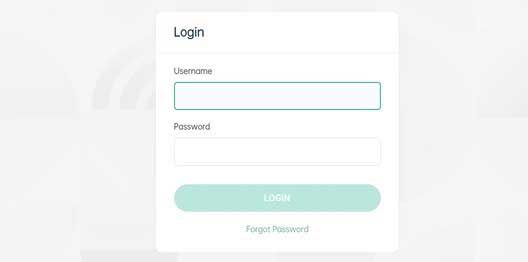
Når du ser Oppo Router Admin -login -siden, skal du indtaste admin -brugernavnet og adgangskoden inden for de krævede felter. Standard Oppo Router -loginoplysninger er administrator for både brugernavnet og adgangskoden.
Tryk på Login -knappen, så skal du se Oppo Router Admin -instrumentbrættet. Admin -dashboardet leverer nogle netværksstatistikker, når du logger ind, inklusive antallet af enheder, der er tilsluttet dit netværk i øjeblikket.
Når det sker, betyder det, at du nu har evnen til at tilpasse routerindstillingerne.
Hvordan ændrer man OPPO WiFi Navn og adgangskode?
En af de indledende ændringer, du skal foretage, når du får adgang til OPPO -routerindstillingerne, er at tilpasse WiFi -indstillingerne . Dit trådløse netværk skal sikres, og den nemmeste måde at gøre dette på er at beskytte det med en stærk og unik ledningskode.
Så lad os se, hvordan man gør dette.
1. Log ind på din Oppo Wi-Fi-router som beskrevet ovenfor.
2. Klik på Wi-Fi-indstillinger i menuen til venstre.
3. Slet det gamle trådløse netværksnavn fra feltet Wi-Fi-navn, og skriv det nye.
4. Fra rullelisten Krypteringstilstand skal du vælge WPA2-PSK .
5. I feltet Wi-Fi-adgangskode sletter den gamle trådløse adgangskode og skriv den nye.
6. Klik på knappen Gem for at bekræfte ændringerne.

På dette tidspunkt vil din Wi-Fi genstarte, og du vil blive logget ud af Oppo Router Admin-panelet. Nu skal du forbinde din enhed til det nye trådløse netværksnavn . Brug den nye WiFi -adgangskode nu. Gør dette til dine andre trådløse enheder.
Hvordan ændrer man OPPO -administratoradgangskoden?
Standardadministratoradgangskoden er temmelig enkel og let at gætte. På samme tid giver det alle i netværket mulighed for at få adgang til routerindstillingerne . Hvis du vil stoppe dette og sørge for, at du er den eneste, der kan ændre routerindstillingerne, er det vigtigt at ændre standardadministratoradgangskoden. Sådan gør du det ordentligt.
1. Få adgang til OPPO -routerindstillingerne som vist ovenfor.
2. Når admin-instrumentbrættet åbnes, skal du klikke på avancerede indstillinger i venstre menu.
3. Klik nu på vedligeholdelse .
4. I den vandrette menu skal du klikke på styringen . Siden til kontostyring åbnes. Skriv først den gamle admin -adgangskode, og indtast derefter den nye admin -adgangskode. Skriv den nye admin -adgangskode igen i feltet Bekræft adgangskode .
5. Gem den nye admin -adgangskode ved at klikke på knappen Gem .
Du skal være logget ud af panelet Oppo Router Admin nu. Log ind igen ved hjælp af den nye admin -adgangskode bare for at bekræfte, at alt fungerer godt.
Anbefalet læsning:
- Hvor skal jeg sætte min router (top 5 tip til den optimale routerplacering)
- Hvordan får jeg adgang til min router fra internettet? (Hvordan får du adgang til hjemmet router eksternt?)
- Svag Wi-Fi-signal i huset (hvordan man forbedrer din Wi-Fi-dækning)
Sidste ord
Vi er sikre på, at du har fundet de OPPO -router -login -trin, der er beskrevet her nyttige, og at du nu har fuld admin -adgang til routerindstillingerne . Hvis du vil, kan du også anvende de ændringer, der er anbefalet her, og ændre WiFi -navnet og adgangskoden samt admin -adgangskoden. Bare sørg for at gemme disse nye loginoplysninger for yderligere brug.
Admin -adgangskoden skal ændres, og du behøver ikke at ændre den igen, hvis du ikke deler den med nogen. Da vi deler WiFi -adgangskoden for ofte i disse dage, anbefales det imidlertid at ændre den hvert par måneder.
Hvad angår de andre indstillinger, er der masser af andre muligheder, du kan udforske og anvende, som at oprette et separat gæstnetværk til dine venner og besøgende , indstille portforsendelse, anvende filtre for at give eller blokere adgang til dit netværk til specifikke enheder og lignende .
